WP File Download Menjadi Manajer File untuk DIVI Builder
Menggunakan DIVI saat kita membangun situs WordPress hampir penting karena berisi banyak alat yang akan membuat seluruh proses lebih mudah dan cepat, dan, dengan WP File Downloads Anda akan memiliki alat bagus lainnya saat Anda menggunakannya. dapat mengelola file dan unduhan Anda langsung dari DIVI.
Melayani file sebagai unduhan bisa menjadi proses yang sangat membosankan tetapi WP File Download membuatnya lebih mudah, sekarang, dengan DIVI, prosesnya akan menjadi proses yang paling mudah.
Anda tidak perlu pergi ke pengelola file untuk memesan/menambahkan semuanya karena semuanya dapat dilakukan melalui Page Builder, dan Anda akan belajar bagaimana mencapainya dalam tutorial ini.
Daftar Isi
Mencari solusi manajemen file yang kuat untuk situs web klien?
WP File Download adalah jawabannya. Dengan fitur canggih seperti kategori file, pembatasan akses, dan UI intuitif.
Buat klien Anda terkesan dengan pengaturan file terbaik!
Menggunakan WordPress dengan DIVI Editor untuk mengelola file Anda
Langkah pertama biasanya adalah membuka pengelola file untuk menambahkan file/membuat kategori, tetapi karena kami menggunakan pembuat DIVI, Anda dapat melewati langkah membuka pengelola file karena Anda dapat melakukannya langsung ke pembuat halaman. ayo buka halaman/postingan yang akan kita edit dan klik Use Divi Builder .
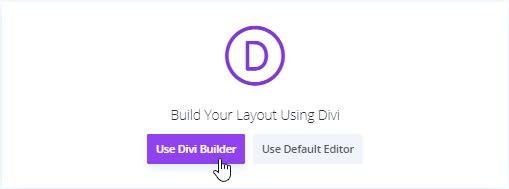
Ini akan memuat pembuat halaman di mana Anda akan dapat membuat seluruh halaman, untuk menggunakan WP File Download klik + , dan pilih bagaimana Anda ingin membagi baris.

Setelah itu, Anda akan dapat memilih blok untuk WP File Download jadi mulailah dengan mengetik “WPFD” di kolom pencarian dan pilih Kategori File WPFD .
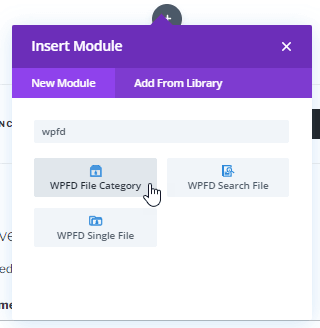
Ini akan memuat blok untuk WP File Download manager, di sini, Anda dapat memilih kategori yang telah Anda lakukan sebelumnya atau memuat Manajer File, untuk tutorial ini, kami akan membuat kategori dan menambahkan file sehingga kami akan mengklik Kelola File .
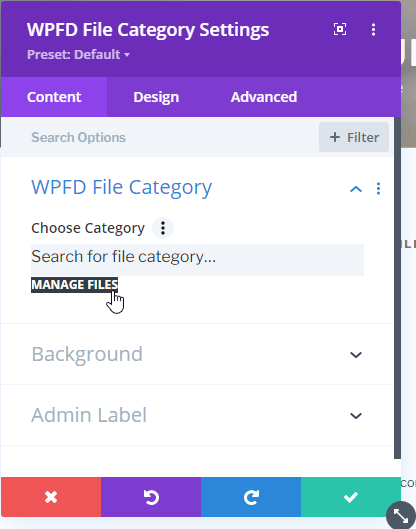
Ini akan membuka tab baru dengan pengelola file di mana Anda akan dapat membuat kategori dan menambahkan file, pertama-tama, buat kategori dengan mengklik + Baru ini, akan membuat kategori baru bernama Kategori Baru , kita bisa ganti namanya dengan mengklik ikon pensil di sisi kanan judul kategori.
Kami akan menyebut kategori ini sebagai Dokumen Penting karena kami akan menyajikan dokumentasi untuk layanan kami dalam tutorial ini.
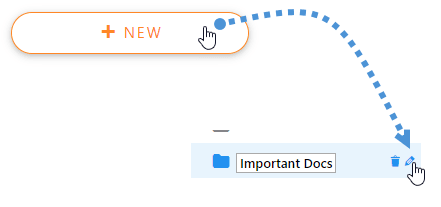
Sekarang kita telah membuat kategori, kita dapat menambahkan file di sisi kanan utama, ini dapat dilakukan dengan menjatuhkan file di sini atau klik "Pilih File" untuk memilih file dari jendela file explorer.
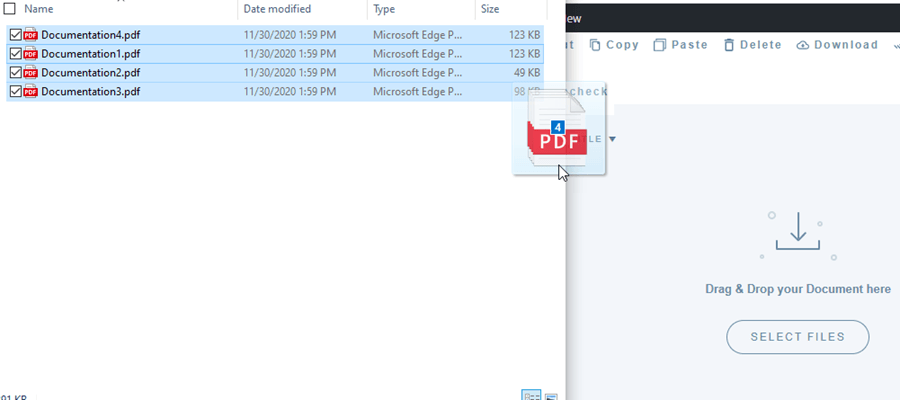
Setelah itu, Anda dapat menggunakan semua opsi yang dapat Anda gunakan di manajer normal, misalnya, Anda dapat menyesuaikan kategori di bagian kanan, memilih tema dan juga, mengatur kategori sebagai pribadi.
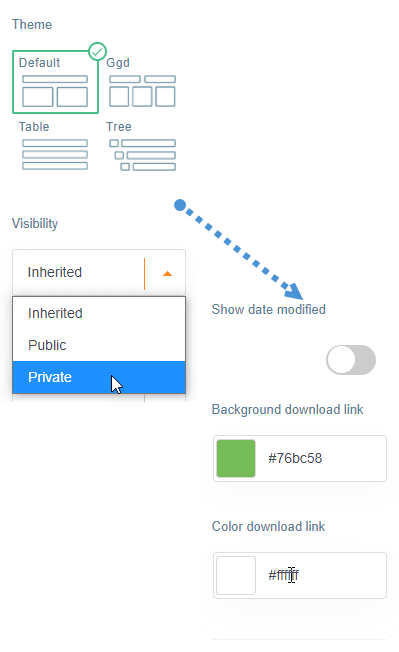
Sebagai bagian lain dari penyesuaian, Anda dapat membuat subkategori, dengan cara itu, semuanya akan lebih teratur dan mudah diakses, untuk ini kita akan membuat kategori baru dan meletakkannya sedikit di sebelah kanan kategori induk .
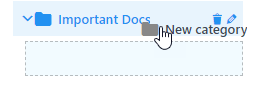
Proses untuk mengganti nama sama seperti untuk kategori utama, pada tutorial kali ini kita akan membuat 2 subkategori, satu bernama Manual dan satu lagi bernama FAQs .
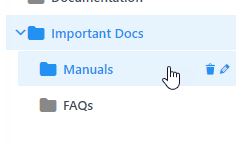
Sekarang, kita dapat menambahkan file di sana hanya dengan memasukkannya ke dalam subkategori, jadi kita akan menambahkan dokumentasi 1,2 dan 3 ke Manual dan dokumentasi 4 ke FAQ .
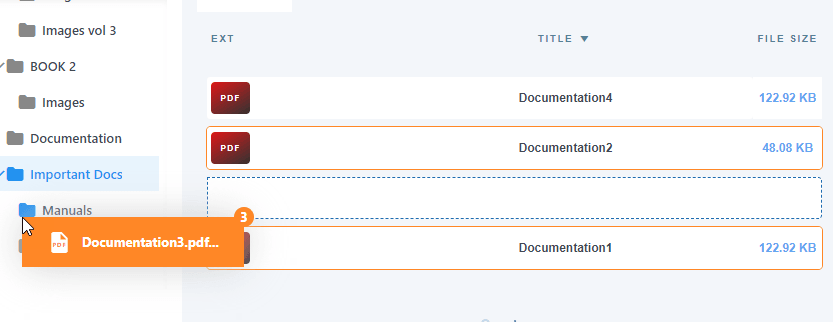
Sekarang kami telah mengatur semuanya, kami dapat melanjutkan untuk memasukkan kategori menggunakan DIVI, untuk itu, Anda dapat menutup tab pengelola file dan kembali ke halaman tempat kami membuat halaman.
Sekarang, pada blok WPFD yang kami pilih sebelumnya, adalah bidang pencarian, di atasnya, kita dapat mengetikkan nama kategori yang telah kita buat, klik dan itu akan ditambahkan ke builder.
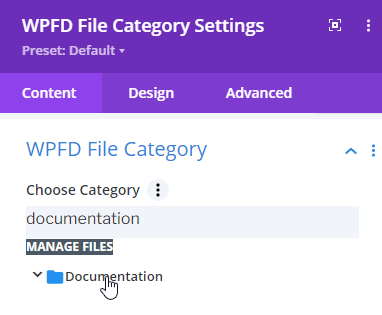
Sekarang kami telah memilih dan memasukkan kategori, semuanya harus dilakukan dan kami dapat melanjutkan untuk menerbitkan situs, dan, seperti yang Anda lihat, dalam waktu kurang dari 5 menit kami telah membuat bagian dokumentasi hanya dengan memilih tema, dan semuanya secara langsung dari pembuat halaman.
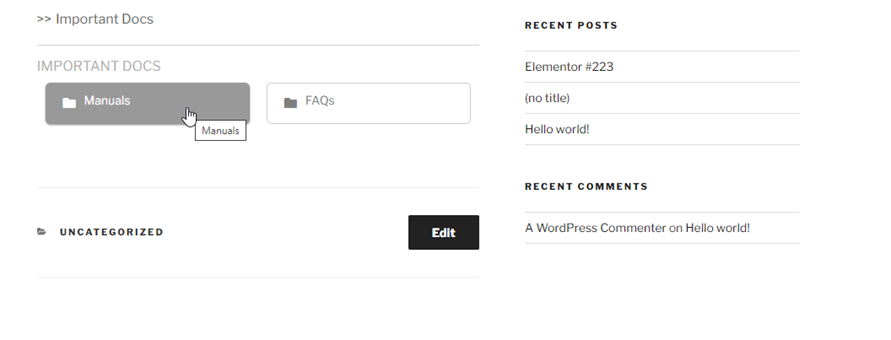
Seperti yang Anda lihat, untuk contoh ini, kami belum menambahkan file ke kategori utama sehingga hanya akan menampilkan subkategori, kami dapat memilih, misalnya, Manuals dan itu akan menampilkan semua file yang ditambahkan pada Manuals .
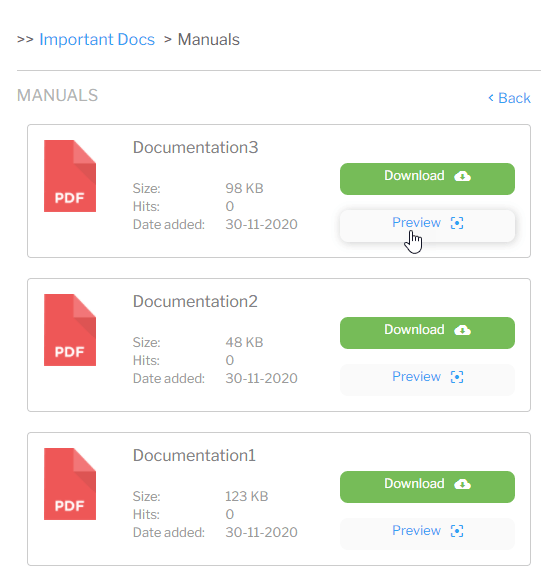
Manajer file tercepat dan paling fungsional yang pernah Anda lihat, bukan?
Memanggil semua webmaster!
Tingkatkan situs web klien Anda dengan WP File Download . Buat repositori file yang aman dan dapat disesuaikan, yang memungkinkan klien mengakses dan mengelola file mereka dengan mudah.
Tingkatkan layanan desain web Anda hari ini!
Mulai Gunakan semua Fitur dari Plugin Pengelola File WordPress ini
Seperti yang Anda lihat, ini adalah alat yang sangat hebat dan bagian terbaiknya adalah ada banyak alat lain yang akan membantu Anda menjadikan situs Anda situs paling profesional dan juga akan mempermudah segalanya bagi Anda dan pelanggan Anda, ada juga berfungsi seperti sinkronisasi dengan layanan cloud seperti Google Drive dan OneDrive jadi tunggu apa lagi? Buka di sini dan dapatkan keanggotaan Anda sekarang.
Saat Anda berlangganan blog ini, kami akan mengirimi Anda email bila ada pembaruan baru di situs sehingga Anda tidak akan melewatkannya.




Komentar 2
Halo,
nach der Instalasi von File WP werden im Divi-Builder die WPFD-Modul nicht angezeigt.
Hat da jemand eine Idee, wie ich das beheben kann? Mit freundlichen Grüßen
Andreas
Hai Andreas, Modul DIVI harus tersedia jika Anda mengaktifkan kedua plugin. Silakan hubungi tim dukungan kami menggunakan menu Dukungan > Tiket, kami akan memeriksanya untuk Anda.